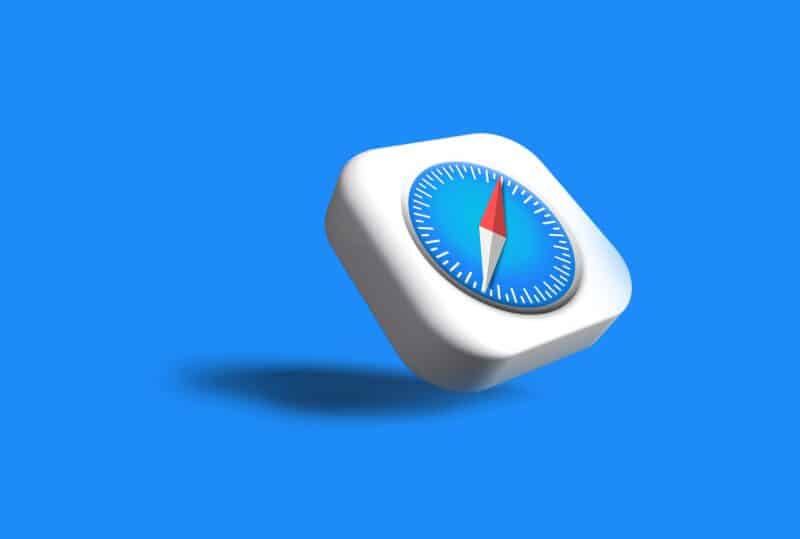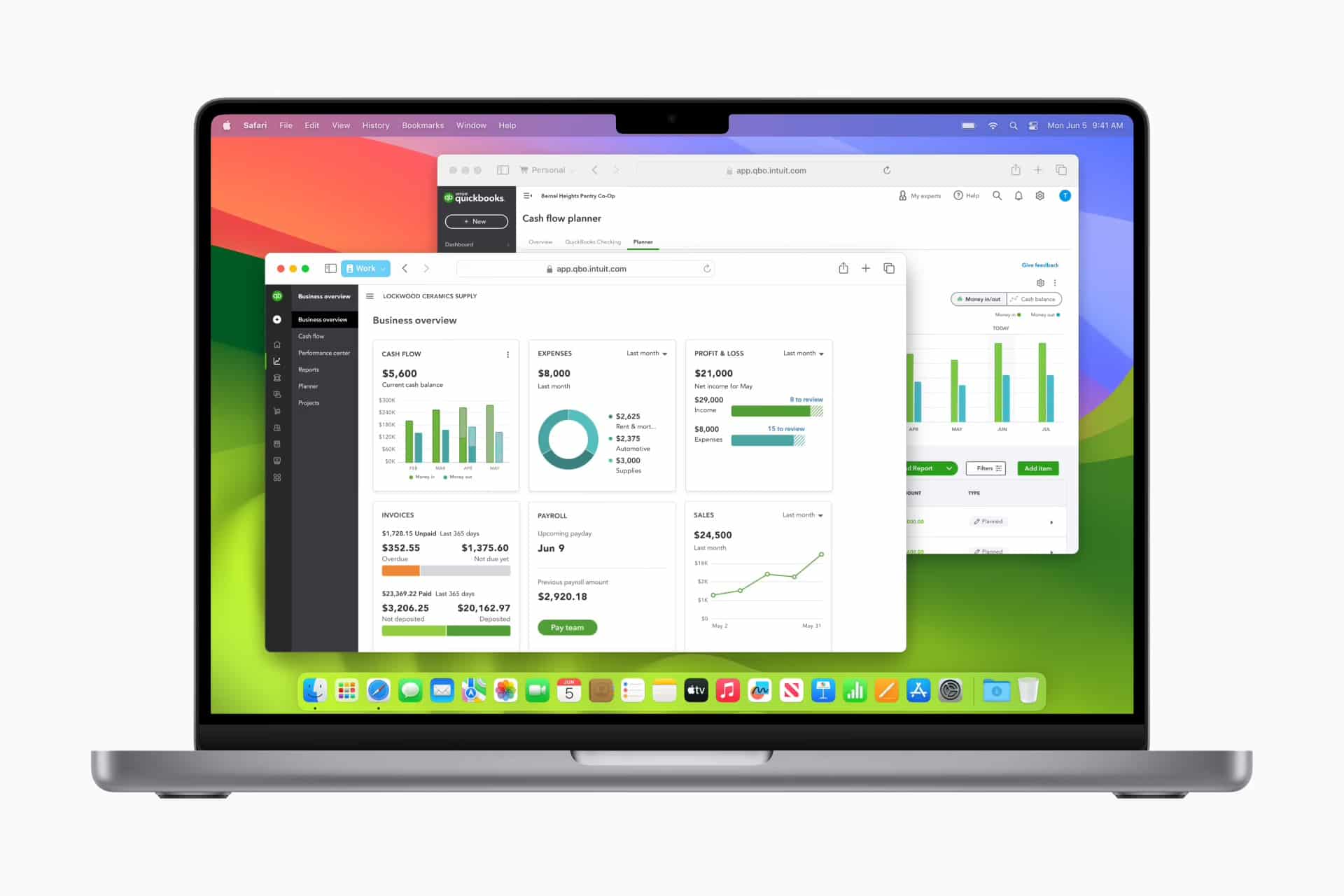O Safari é o navegador nativo dos sistemas operacionais da Apple, incluindo o iOS, o iPadOS e o macOS.
A partir do iPadOS 12, ele passou a contar com uma experiência bem parecida com aquela que vemos no Mac, como a abertura de páginas no layout de computador, ao invés de suas versões para dispositivos móveis.
Uma das características da versão do navegador para iPads é a possibilidade de colocar apenas os ícones (favicons) na barra de favoritos (que fica no topo da tela).
O macOS Sonoma 14.4, apesar de ter trazido poucas novidades para os usuários, também implementou uma voltada a quem usa o navegador nativo da Maçã com frequência: a possibilidade de ativar a opção que mostrar apenas os ícones de sites na barra de Preferidos do Safari. Dessa forma, sobra espaço para colocar ainda mais sites nessa área.
Veja, nos próximos parágrafos, como é simples fazer isso no iPad e no Mac! 🙂
Como mostrar apenas os ícones na barra de preferidos do Safari no iPad
No tablet, abra os Ajustes, toque em “Safari” na barra lateral esquerda e selecione “Aparência da Barra de Preferidos”. Depois, selecione a opção “Mostrar Apenas Ícones”.
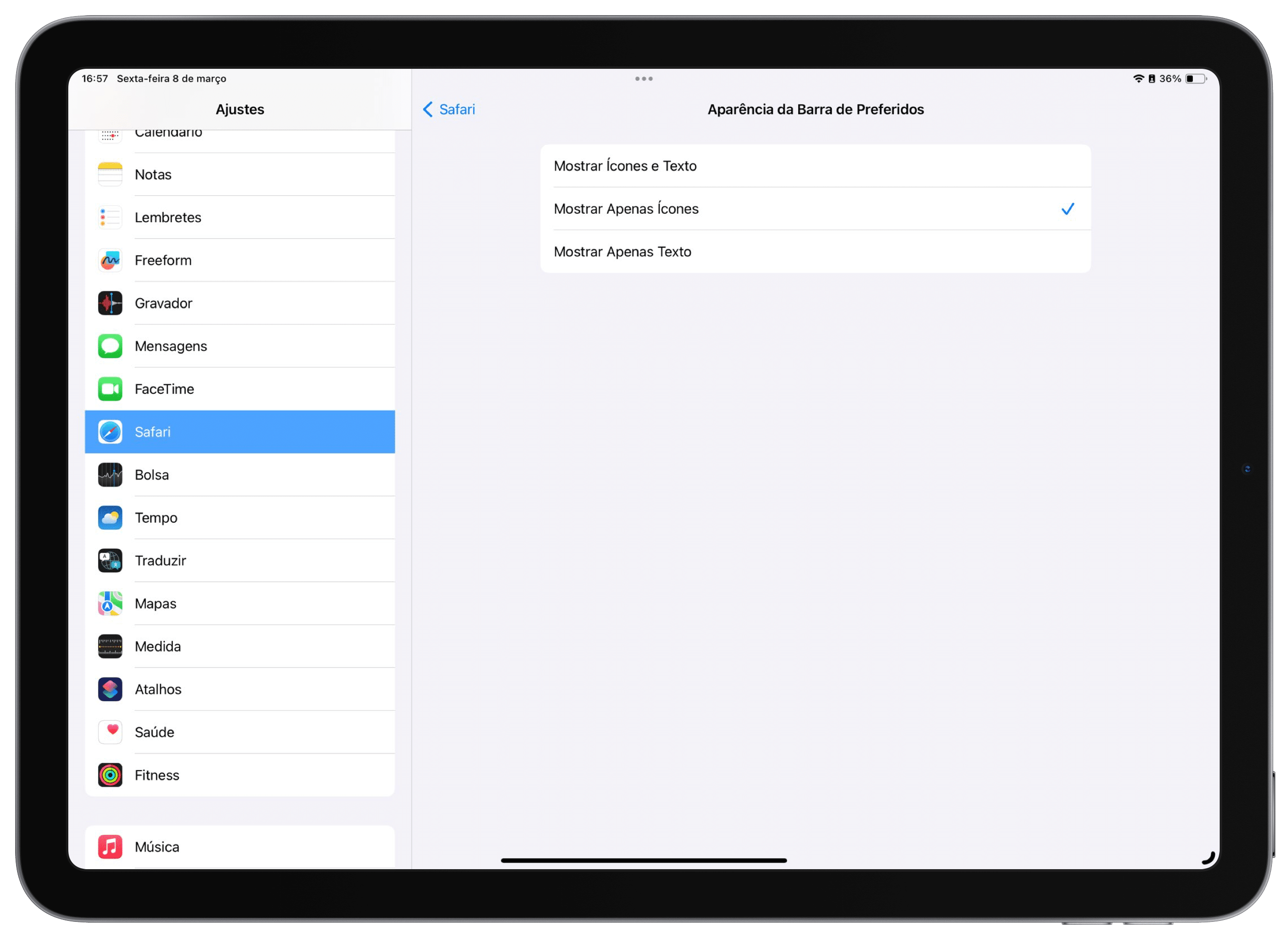
Como mostrar apenas os ícones na barra de preferidos do Safari no Mac
Com o navegador aberto no seu Mac, vá até Visualizar » Mostrar Barra de Preferidos, na barra de menus. Ou, se preferir, use o atalho ⇧ shift ⌘ command B.
Depois que ela estiver aparecendo, clique com o botão direito do mouse em uma área da barra de preferidos e escolha “Mostrar Apenas Ícones”. Além dela, você também pode escolher mostrar apenas o texto ou o padrão, que são os dois.
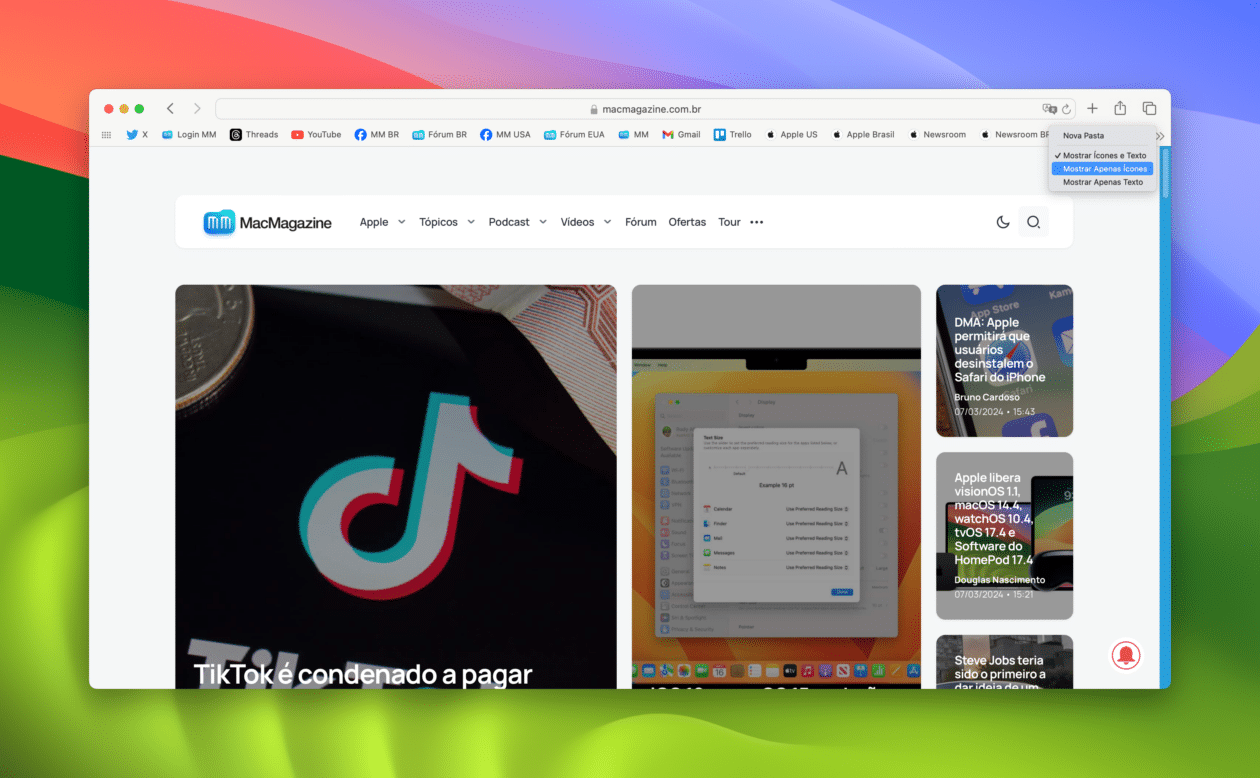
Prontinho! A partir de agora, os nomes dos sites que estão nos seus favoritos não mais aparecerão na barra do navegador. 😊